xtreme toolkit pro是MFC开发中最全面界面控件套包,它包含了Codejock的所有Visual C++的产品。xtreme toolkit pro致力于开发“用户界面”的控件产品和开发工具,能有效节约用户的开发时间和开发成本,让软件界面更加精彩!
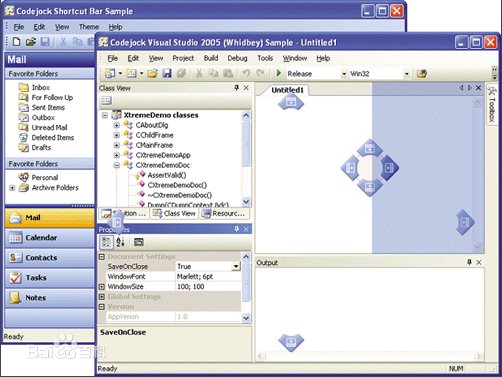
Xtreme Toolkit专业版集合了下面所列出的每一个产品。点击每个产品的链接可以看到相关产品的特性简介。当你了解完相关产品特性,你可以返回到本产品网页去浏览Xtreme Toolkit专业版余下的特性。
Xtreme控制栏(Xtreme Command Bars)
把需要创建的具有改进对接算法的所有组件提供给Windows的图形用户界面(GUI)工程师,这些组件用来创建具有Microsoft Office XP风格的工具栏和菜单
Xtreme浮动面板(Xtreme Docking Pane)
把所有组件提供给Windows的图形用户界面(GUI)工程师,这些组件用来创建具有改进Visual Studio.NET风格的浮动面板
Xtreme属性网格(Xtreme Property Grid)
把完善的Visual Studio.NET风格的属性网格提供给Windows的图形用户界面(GUI)工程师
除了以上所提到的非常突出的特性外,Xtreme Toolkit Pro也包括以下所列出的高级特性:
Office 2003
Xtreme Toolkit Pro提供了强大的Office风格的特性
Outlook 2003的快捷工具栏
Office和Explorer任务面板
对话框(Dialogs)
Xtreme Toolkit Pro提供了许多对话选项:
日期对话框提示
文件夹对话框浏览
大小可调整的版面管理
多文档界面(MDI)窗口管理
视图(Views)
Xtreme Toolkit Pro提供了改进的视图支持:
自定义列表控件和视图
自定义打印预览控件
改进型的控制栏(Enhanced Controlbar)
Xtreme Toolkit Pro提供了改进型的控制栏:
自定义状态栏
快捷工具栏(Shortcut Bars)
Xtreme Toolkit Pro提供了快捷工具栏:
Outlook风格的快捷工具栏
VS.NET风格的工具箱
通用页面控件
Tab控件(Tabbed Controls)
Xtreme Toolkit Pro提供了Tab控件:
平面制表视图和控件
多文档界面(MDI)Tab接口
多文档界面(MDI)Tab视图控件
改进型Tab控件
列表框(List Box)
Xtreme Toolkit Pro提供了列表框选项:
复选列表框
树状控件(Tree Controls)
Xtreme Toolkit Pro包括树状控件:
改进型的多选树状控件
编辑控件(Edit Controls)
Xtreme Toolkit Pro提供了许多高级编辑控件:
浏览编辑控件
十六进制编辑控件
隐藏的编辑控件
按钮控件(Button Controls)
Xtreme Toolkit Pro提供了按钮控件:
冷按钮
组合框控件(Combo Box Controls)
Xtreme Toolkit Pro提供了许多组合框控件:
Office风格的组合框控件
改进型的字体选择组合框
Windows Shell应用程序编程接口(Windows Shell API)
Xtreme Toolkit Pro提供了Windows Shell应用程序编程接口:
Windows Shell列表和树状控件
系统图标控件
静态控件(Static Controls)
Xtreme Toolkit Pro提供了静态控件:
超链接控件
多功能控件(Misc Controls)
Xtreme Toolkit Pro提供了一些多功能控件:
Enhanced Splitter Window
Color Picker Control
Tooltip Window
2.安装:一路“下一步”,很简单
3.安装完以后会出一个新的“codejock deployment wizard”窗口,这里你可以跟据需要,选择是否要UNICODE的版本,或者DLL 还是静态的LIB方式这里推荐LIB用LIB发布时不用带DLL了。
4.选择完成后,会弹出一个CMD窗口开始自己编译,这个过程 比较慢慢
5.编译完后,你可以编译例子了,编译前做一下设置,在Project->Setting->General->Microsoft Foundation Classes中选择
Use MFC in a Static Library就可以编译了。
静态链接注意事项
1)程序动态链接到MFC库情况下,静态链接到XTP
2)程序动态静态到MFC库情况下,静态链接到XTP
不论哪种情况,配置_XTP_STATICLINK都可以使能静态链接,静态链接时记得在你工程里的rc2文件中,包含如下语句,否则调用XTP中的资源时会发生异常。
#include <XTToolkitPro.rc>
由于toolkit安装时,编译生成相应的lib非常慢,我当时只生成了静态的库。分别是:
ToolkitPro1321vc80S.lib
ToolkitPro1321vc80SD.lib
ToolkitPro1321vc80SU.lib
ToolkitPro1321vc80SUD.lib
其中,S表示static, 后面的D表示debug, U表示unicode,
//编译的时候,是有3个选项的
a) As DLL
b) As Static Library, for using MFC as DLL
c) As Static Library, for using MFS as static library.
//我选择了b,所以,生成以上libs:S.lib, SD.lib, SU.lib, SUD.lib.
//如果选择了c),则会生成DS.lib, DSD.lib, DSU.lib, DSUD.lib//前面的D表示using mfc as dll
//如果选择了a),则会生成" ".dll, D.dll, U.dll, UD.dll.
假定xtreme toolkit安装在:C:\Program Files下。
则比如会有如下目录存在:C:\Program Files\Codejock Software\MFC\Xtreme ToolkitPro v13.2.1\Source
然后在项目属性中需要修改如下设置:
a) c/c++ | 常规 | 附加包含目录,增加“C:\Program Files\Codejock Software\MFC\Xtreme ToolkitPro v13.2.1\Source”
b) 链接器 | 常规 | 附加库目录:增加“C:Program Files\Codejock Software\MFC\Xtreme ToolkitPro v13.2.1\Lib\vc80”
c) 链接器 | 输入 | 忽略特定库,增加“libcd.lib”。如果遵照文档,还需要忽略更多。我这就先填这个了。
d) 资源 | 常规 | 附加包含目录,增加“C:\Program Files\Codejock Software\MFC\Xtreme ToolkitPro v13.2.1\Source”
然后,在代码中需要进行如下修改:
a) 在stdafx.h末尾增加 #include "XTToolkitPro.h"
b) 在xx.rc2末尾增加 #include "XTToolkitPro.rc"
c) 然后就是在mainfrm.h中的声明中加入继承关系:
class CMainFrame : public CXTPMDIFrameWnd
然后就可以顺利编译通过了。
注意:千万不要将xtreme toolkit的任何东西加入到项目中。我之前就把XTPResource.h, XTToolkitPro.h, XTToolkitPro.rc加入到项目中,然后报cvt1100:重复资源,type:BITMAP,...错误。
动态编译注意事项
其实,和静态编译很像。静态编译可以参考我之前的“xtreme toolkit静态编译注意事项 ”只不过需要xtreme toolkit的.dll拷贝到system32下。或者放在exe的输出目录下。
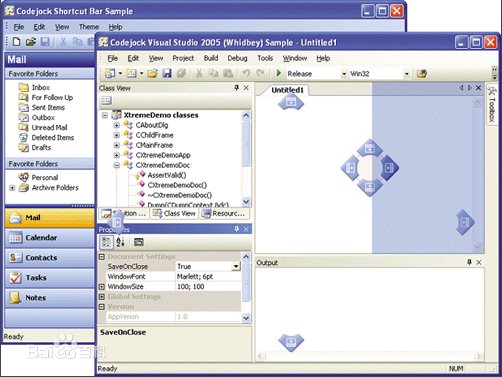
【使用说明】
xtreme toolkit pro属于产品集合,包含以下产品:Xtreme Toolkit专业版集合了下面所列出的每一个产品。点击每个产品的链接可以看到相关产品的特性简介。当你了解完相关产品特性,你可以返回到本产品网页去浏览Xtreme Toolkit专业版余下的特性。
Xtreme控制栏(Xtreme Command Bars)
把需要创建的具有改进对接算法的所有组件提供给Windows的图形用户界面(GUI)工程师,这些组件用来创建具有Microsoft Office XP风格的工具栏和菜单
Xtreme浮动面板(Xtreme Docking Pane)
把所有组件提供给Windows的图形用户界面(GUI)工程师,这些组件用来创建具有改进Visual Studio.NET风格的浮动面板
Xtreme属性网格(Xtreme Property Grid)
把完善的Visual Studio.NET风格的属性网格提供给Windows的图形用户界面(GUI)工程师
除了以上所提到的非常突出的特性外,Xtreme Toolkit Pro也包括以下所列出的高级特性:
Office 2003
Xtreme Toolkit Pro提供了强大的Office风格的特性
Outlook 2003的快捷工具栏
Office和Explorer任务面板
对话框(Dialogs)
Xtreme Toolkit Pro提供了许多对话选项:
日期对话框提示
文件夹对话框浏览
大小可调整的版面管理
多文档界面(MDI)窗口管理
视图(Views)
Xtreme Toolkit Pro提供了改进的视图支持:
自定义列表控件和视图
自定义打印预览控件
改进型的控制栏(Enhanced Controlbar)
Xtreme Toolkit Pro提供了改进型的控制栏:
自定义状态栏
快捷工具栏(Shortcut Bars)
Xtreme Toolkit Pro提供了快捷工具栏:
Outlook风格的快捷工具栏
VS.NET风格的工具箱
通用页面控件
Tab控件(Tabbed Controls)
Xtreme Toolkit Pro提供了Tab控件:
平面制表视图和控件
多文档界面(MDI)Tab接口
多文档界面(MDI)Tab视图控件
改进型Tab控件
列表框(List Box)
Xtreme Toolkit Pro提供了列表框选项:
复选列表框
树状控件(Tree Controls)
Xtreme Toolkit Pro包括树状控件:
改进型的多选树状控件
编辑控件(Edit Controls)
Xtreme Toolkit Pro提供了许多高级编辑控件:
浏览编辑控件
十六进制编辑控件
隐藏的编辑控件
按钮控件(Button Controls)
Xtreme Toolkit Pro提供了按钮控件:
冷按钮
组合框控件(Combo Box Controls)
Xtreme Toolkit Pro提供了许多组合框控件:
Office风格的组合框控件
改进型的字体选择组合框
Windows Shell应用程序编程接口(Windows Shell API)
Xtreme Toolkit Pro提供了Windows Shell应用程序编程接口:
Windows Shell列表和树状控件
系统图标控件
静态控件(Static Controls)
Xtreme Toolkit Pro提供了静态控件:
超链接控件
多功能控件(Misc Controls)
Xtreme Toolkit Pro提供了一些多功能控件:
Enhanced Splitter Window
Color Picker Control
Tooltip Window
【使用教程】
1.先下载Codejock.Xtreme.Toolkit.Pro2.安装:一路“下一步”,很简单
3.安装完以后会出一个新的“codejock deployment wizard”窗口,这里你可以跟据需要,选择是否要UNICODE的版本,或者DLL 还是静态的LIB方式这里推荐LIB用LIB发布时不用带DLL了。
4.选择完成后,会弹出一个CMD窗口开始自己编译,这个过程 比较慢慢
5.编译完后,你可以编译例子了,编译前做一下设置,在Project->Setting->General->Microsoft Foundation Classes中选择
Use MFC in a Static Library就可以编译了。
静态链接注意事项
1)程序动态链接到MFC库情况下,静态链接到XTP
2)程序动态静态到MFC库情况下,静态链接到XTP
不论哪种情况,配置_XTP_STATICLINK都可以使能静态链接,静态链接时记得在你工程里的rc2文件中,包含如下语句,否则调用XTP中的资源时会发生异常。
#include <XTToolkitPro.rc>
由于toolkit安装时,编译生成相应的lib非常慢,我当时只生成了静态的库。分别是:
ToolkitPro1321vc80S.lib
ToolkitPro1321vc80SD.lib
ToolkitPro1321vc80SU.lib
ToolkitPro1321vc80SUD.lib
其中,S表示static, 后面的D表示debug, U表示unicode,
//编译的时候,是有3个选项的
a) As DLL
b) As Static Library, for using MFC as DLL
c) As Static Library, for using MFS as static library.
//我选择了b,所以,生成以上libs:S.lib, SD.lib, SU.lib, SUD.lib.
//如果选择了c),则会生成DS.lib, DSD.lib, DSU.lib, DSUD.lib//前面的D表示using mfc as dll
//如果选择了a),则会生成" ".dll, D.dll, U.dll, UD.dll.
假定xtreme toolkit安装在:C:\Program Files下。
则比如会有如下目录存在:C:\Program Files\Codejock Software\MFC\Xtreme ToolkitPro v13.2.1\Source
然后在项目属性中需要修改如下设置:
a) c/c++ | 常规 | 附加包含目录,增加“C:\Program Files\Codejock Software\MFC\Xtreme ToolkitPro v13.2.1\Source”
b) 链接器 | 常规 | 附加库目录:增加“C:Program Files\Codejock Software\MFC\Xtreme ToolkitPro v13.2.1\Lib\vc80”
c) 链接器 | 输入 | 忽略特定库,增加“libcd.lib”。如果遵照文档,还需要忽略更多。我这就先填这个了。
d) 资源 | 常规 | 附加包含目录,增加“C:\Program Files\Codejock Software\MFC\Xtreme ToolkitPro v13.2.1\Source”
然后,在代码中需要进行如下修改:
a) 在stdafx.h末尾增加 #include "XTToolkitPro.h"
b) 在xx.rc2末尾增加 #include "XTToolkitPro.rc"
c) 然后就是在mainfrm.h中的声明中加入继承关系:
class CMainFrame : public CXTPMDIFrameWnd
然后就可以顺利编译通过了。
注意:千万不要将xtreme toolkit的任何东西加入到项目中。我之前就把XTPResource.h, XTToolkitPro.h, XTToolkitPro.rc加入到项目中,然后报cvt1100:重复资源,type:BITMAP,...错误。
动态编译注意事项
其实,和静态编译很像。静态编译可以参考我之前的“xtreme toolkit静态编译注意事项 ”只不过需要xtreme toolkit的.dll拷贝到system32下。或者放在exe的输出目录下。

